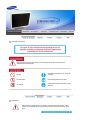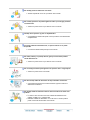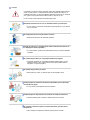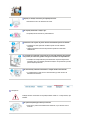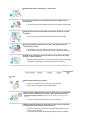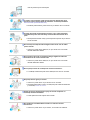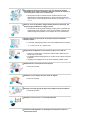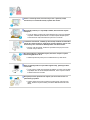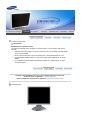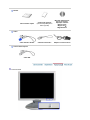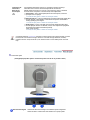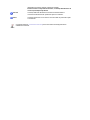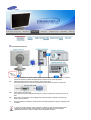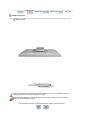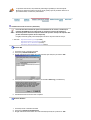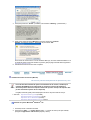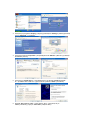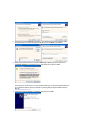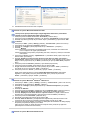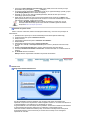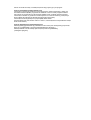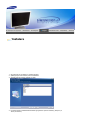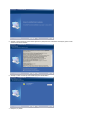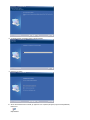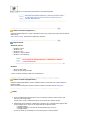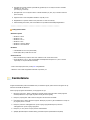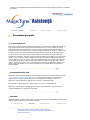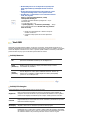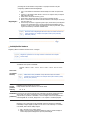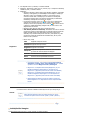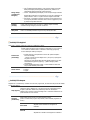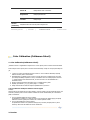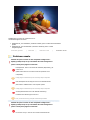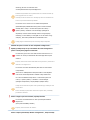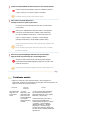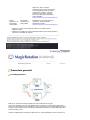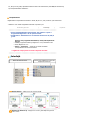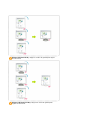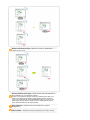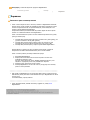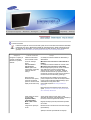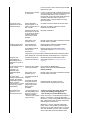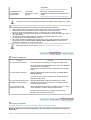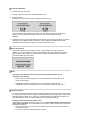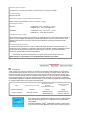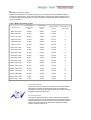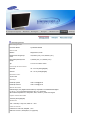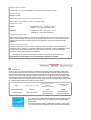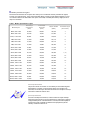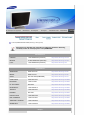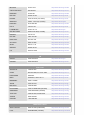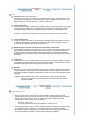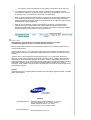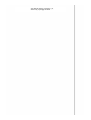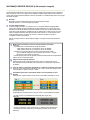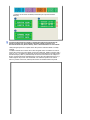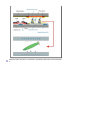Samsung 960BF Manual de utilizare
- Categorie
- Televizoare
- Tip
- Manual de utilizare
Acest manual este potrivit și pentru

SyncMaster 760BF / 960BF

Semne de avertizare
Nerespectarea instrucţiunilor notate cu acest simbol, poate duce la vătămări sau
deteriorarea echipamentului.
Interzis
A
siguraţi-vă întotdeauna că a fost citit
şi înţeles
Nu demontaţi Deconectaţi ştecherul din priză
Nu atingeţi
Î
mpământare pentru evitarea şocurilor
electrice
Alimentare
Setaţi PC-ul pe DPMS dacă nu îl utilizaţi o perioadă mai lungă de timp. Dacă
folosiţi un economizor de ecran (sau screen saver), setaţi-l pe modul de ecran
activ.

Nu utilizaţi ştechere deteriorate sau uzate.
z Acestea reprezintă un risc de şoc electric sau incendiu.
Nu scoateţi ştecherul din priză trăgând de cablu şi nu atingeţi ştecherul
cu mâinile ude.
z Acest lucru poate cauza un şoc electric sau un incendiu.
Utilizaţi numai ştechere şi prize cu împământare.
z O împământare neadecvată poate cauza şoc electric sau deteriorarea
echipamentului.
Conectaţi cablul de alimentare ferm, în aşa fel încât să nu se poată
desprinde.
z O conectare defectuoasă poate provoca incendiu.
Nu îndoiţi cablul şi nu plasaţi obiecte grele pe acesta astfel putând
cauza defectarea lor.
z
Acest lucru poate cauza un şoc electric sau un incendiu.
Nu conectaţi prea multe prelungitoare sau ştechere într-o singură priză.
z Acest lucru poate cauza un incendiu.
Nu deconectaţi cablul de alimentare în timpul utilizării monitorului.
z O supratensiune poate provoca deconectarea şi poate conduce la
defectarea monitorului.
Nu utilizaţi cablul de alimentare atunci când conectorul sau mufa este
prăfuită.
z În cazul în care conectorul sau mufa cablului de alimentare este
prăfuită, curăţaţi-o cu o cârpă uscată.
z Utilizarea cablului de alimentare cu o mufă sau un conector prăfuit
poate conduce la electrocutare sau incendiu.

Instalare
Consultaţi un centru de service autorizat înainte de a instala produsul într-un
mediu cu praf excesiv, cu temperaturi excesiv de ridicate sau scăzute, cu
umiditate prea mare, în care sunt utilizate soluţii chimice sau într-un aeroport
sau o gară în care produsul este utilizat continuu, timp de 24 ore.
Î
n caz contrar, monitorul poate suferi defecţiuni grave.
Amplasaţi monitorul într-un loc cu umiditate redusă şi ferit de praf.
z În caz contrar, în interiorul monitorului se poate produce un şoc electric
sau un incendiu.
Nu scăpaţi monitorul în timpul mutării acestuia.
z Puteţi să vă răniţi sau să deterioraţi aparatul.
Plasaţi monitorul pe o suprafaţă plată, astfel încât baza monitorului să
nu depăşească limita suprafeţei.
z
În caz de cădere, produsul se poate deteriora sau pot surveni vătămări
corporale.
Nu poziţionaţi produsul pe o suprafaţă instabilă sau îngustă.
z Poziţionaţi produsul pe o suprafaţă netedă şi stabilă, pentru a evita
căderea acestuia, care poate provoca rănirea persoanelor aflate în
apropiere, în special a copiilor.
Nu poziţionaţi produsul pe podea.
z Este posibil ca cineva, în special copiii, să se împiedice de el.
Evitaţi apropierea produsului de obiecte inflamabile precum lumânări,
insecticide sau ţigări.
z În caz contrar, poate apărea riscul de incendiu.
Evitaţi apropierea dispozitivelor de încălzire de cablul de alimentare.
z Topirea izolaţiei poate conduce la electrocutare sau incendiu.
Nu instalaţi produsul în spaţii cu ventilare deficitară, precum rafturi,
dulapuri etc.
z Orice creştere a temperaturii interne poate provoca incendiu.

Aşezaţi cu atenţie monitorul pe suprafaţa de lucru.
z Exiastă riscul de a se deteriora sau strica.
Nu aşezaţi monitorul cu faţa în jos.
z Suprafaţa tubului catodic se poate deteriora.
Instalarea unui suport de perete trebuie efectuată de personal calificat.
z Instalarea de către personal necalificat poate duce la vătămări
corporale.
z Utilizaţi întotdeauna sistemul de prindere specificat în Manualul
Utilizatorului.
La instalarea produsului, asiguraţi-vă că respectaţi distanţa minimă faţă
de perete (10 cm/4 inch), pentru a asigura o ventilare corespunzătoare.
z Ventilaţia necorespunzătoare poate determina creşterea temperaturii
interioare, fapt ce scurtează perioada de viaţă a componentelor şi scade
performanţele produsului.
Nu deconectaţi cablul de alimentare în timpul utilizării monitorului.
z O supratensiune poate provoca deconectarea şi poate conduce la
defectarea monitorului.
Î
ntreţinere
Curăţaţi carcasa monitorului sau suprafaţa tubului catodic cu o cârpă moale, uşor
umezită.
Nu pulverizaţi detergent direct pe monitor.
z Acest lucru poate cauza deteriorarea acestuia, un şoc electric sau un
incendiu.

Utilizaţi detergentul recomandat şi o cârpă moale.
Î
n cazul în care ştecherul este prăfuit sau murdar, curăţaţi-l bine cu o
cârpă uscată.
z Un contact murdar poate reprezenta pericol de şoc electric sau incendiu.
Asiguraţi-vă că aţi deconectat cablul de alimentare înainte de a curăţa
produsul.
z În caz contrar, poate apărea riscul de electrocutare sau incendiu.
Deconectaţi cablul de alimentare din priză şi ştergeţi produsul cu o
cârpă moale şi uscată.
z Nu utilizaţi nici un fel de substanţe chimice, precum ceară, benzen,
alcool, diluant, insecticid, odorizant de cameră, lubrifiant sau detergent.
O dată pe an contactaţi un Centru de Service sau un Centru de Clienţi
pentru o curăţire interioară.
z Păstraţi interiorul produsului curat. Praful acumulat în interior de-a lungul
unei perioade îndelungate poate cauza defecţiuni sau incendii.
Altele
Nu demontaţi capacul (sau spatele).
z Acest lucru poate cauza un şoc electric sau un incendiu.
z Pentru service, adresaţi-vă personalului calificat.
Dacă monitorul dumneavoastră nu funcţionează normal - mai ales dacă
scoate sunete neobisnuite sau mirosuri - deconectaţi-l imediat de la
reţeaua de energie electrică şi contactaţi un dealer autorizat sau un
service.
z Acest lucru poate cauza un şoc electric sau un incendiu.
Evitaţi prezenţa produsului în spaţii expuse la ulei, fum sau umezeală;
nu trebuie montat în interiorul unui autovehicul.
z Acest lucru poate cauza o funcţionare defectuoasă a aparatului, şoc
electric sau un incendiu.
z În mod special evitaţi să utilizaţi monitorul lângă apă sau în aer liber

unde ar putea fi expus la intemperii.
Î
n cazul în care monitorul cade sau carcasa este deteriorată, opriţi
monitorul şi deconectaţi cablul de alimentare. Contactaţi imediat un
Service Center (Centru de Service).
z Monitorul poate fi defect, poate cauza un şoc electric sau un incendiu.
Pe timp de furtună sau descărcări electrice, sau în cazul neutilizării
calculatorului pentru mai mult timp, acesta trebuie deconectat de la
priză.
z
Nerespectarea acestei cerinţe, poate reprezenta pericol de şoc electric
sau de incendiu.
Nu încercaţi să mutaţi monitorul trăgând numai de fir sau de cablul
pentru semnal.
z Acest lucru poate cauza defecţiuni, un şoc electric sau un incendiu
datorită deteriorării cablului.
Nu mişcaţi monitorul de la dreapta la stânga, trăgând de cablul de
alimentare sau de cel de semnal video.
z Acest lucru poate cauza defecţiuni, un şoc electric sau un incendiu
datorită deteriorării cablului.
Nu acoperiţi orificiile de ventilaţie ale carcasei monitorului .
z O ventilaţie neadecvată poate cauza defecţiuni sau chiar un incendiu.
Nu puneţi obiecte grele pe monitor
z Acest lucru poate cauza un şoc electric sau un incendiu.
z Dacă pătrunde lichid în monitor, scoateţi din priză cablul de alimentare
şi contactaţi centrul de service.
Evitaţi apropierea produsului de spray-uri sau alte recipiente cu
substanţe chimice inflamabile.
z Poate apărea riscul de explozie sau incendiu.
Nu introduceţi niciodată obiecte metalice în orificiile carcasei
monitorului.
z Acest lucru poate cauza un şoc electric, un incendiu sau vătămări.

Nu introduceţi obiecte metalice (de ex. tije sau sârmă) sau obiecte
inflamabile (de ex. hârtie sau beţe de chibrit) în orificiile de ventilare, în
conectorul pentru căşti sau în conectorii AV.
z Riscaţi să provocaţi un incendiu sau să vă electrocutaţi. În cazul
pătrunderii unor substanţe străine sau a apei în interiorul produsului,
opriţi produsul, deconectaţi ştecherul de la reţea şi contactaţi Centrul de
Service.
Dacă pe ecran se afişează o imagine statică pentru mai mult timp, pot
apărea imagini reziduale sau imagini neclare.
z
Dacă sunteţi nevoiţi să plecaţi de lângă monitor pentru o perioadă mai
îndelungată, treceţi monitorul în modul de economisire a energiei sau
utilizaţi o imagine mişcătoare ca economizor de ecran (screensaver).
Reglaţi rezoluţia şi frecvenţa la nivelul potrivit pentru modelul de
monitor deţinut.
z O rezoluţie reglată greşit poate fi cauza unei calităţi nedorite a imaginii.
17, 19 inch (43, 48 cm) - 1280 X 1024
Asiguraţi-vă că adaptorul nu are contact cu apa şi că nu este ud.
z Acest lucru poate cauza o funcţionare defectuoasă a aparatului, şoc
electric sau un incendiu.
z Nu utilizaţi adaptorul lângă apă sau în aer liber unde ar putea fi expus la
intemperii.
z Asiguraţi-vă că adaptorul nu se va uda la curăţarea podelei cu apă.
Adaptoarele de curent trebuie ţinute separat.
z Pericol de incendiu.
Adaptorul se ţine departe de orice sursă de căldură.
z
Pericol de incendiu.
Scoateţi şi aruncaţi punga de plastic de pe adaptor înainte de utilizare.
z Pericol de incendiu.
Adaptorul se ţine în zone cu o ventilaţie adecvată.
Vizionarea îndelungată de la o distanţă prea mică poate conduce la
deteriorarea vederii.

Pentru a vă menaja ochii, la fiecare oră pe care o petreceţi în faţa
monitorului, se recomandă să luaţi o pauză de 5 minute.
Nu montaţi produsul pe o suprafaţă instabilă, denivelată sau supusă
vibraţiilor.
z În caz de cădere, produsul se poate deteriora sau pot surveni vătămări
corporale. Utilizarea produsului într-o locaţie supusă vibraţiilor poate
scurta durata de viaţă a acestuia sau provoca un incendiu.
La mutarea monitorului, închideţi şi deconectaţi cordonul de alimentare.
Î
nainte de a muta monitorul, asiguraţi-vă că toate cablurile, inclusiv cele
de antenă şi cele conectate la alte dispozitive sunt deconectate.
z Dacă nu l-aţi deconectat, acestea se pot defecta sau pot provoca un
incendiu sau şoc electric.
Nu lăsaţi produsul la îndemâna copiilor, deoarece aceştia l-ar putea
deteriora agăţându-se de el.
z Căderea produsului poate provoca vătămări fizice şi chiar deces.
Dacă nu utilizaţi produsul o perioadă lungă de timp, păstraţi produsul
neconectat.
z În caz contrar, există riscul generării de căldură ca urmare a acumulării
impurităţilor sau din cauza izolaţiei deteriorate, ceea ce poate conduce
la electrocutare sau incendiu.
Nu aşezaţi lucrurile preferate ale copiilor (sau orice altceva care i-ar
putea tenta) pe produs.
z Copiii ar putea încerca să se caţere pe produs pentru a ajunge la un
obiect. Produsul ar putea cădea, provocând vătămări fizice sau chiar
deces.

Listă de caracteristici
RTA Monitor
RTA(Response Time Accelerator)
O funcţie care măreşte viteza de răspuns a panoului pentru a oferi o imagine mai clară şi
naturală.
z
Afişează culorile mai puternic în rate de contrast de 700:1 pentru Magic Contrast 760BF
şi 700:1 pentru 960BF .
z Oferă o imagine clară fără a provoca remanenţă la o viteză rapidă Magic de 4 ms.
z Permite reglarea înălţimii până la 31 mm pentru Magic Stand 760BF şi 36 mm pentru
960BF .
z La modificarea unghiului monitorului după preferinţele dvs., MagicRotation va regla
automat imaginea.
Asiguraţi-vă că următoarele accesorii au fost livrate împreună cu monitorul.
Dacă unul dintre ele lipseşte, contactaţi furnizorul.
Pentru cum
p
ărarea com
p
onentelor o
p
ţ
ionale, contacta
ţ
i furnizorul local.
Despachetarea
Monito
r

Manual
Ghid instalare rapidă
Certificat de garanţie
(Nu este disponibil pentru
toate regiunile)
Manualul Utilizatorului,
Driver de monitor,
Aplicaţiile software
Natural Color,
MagicTune
™
,
Ma
g
icRotation
Cablu
Cablu 'DVI-
A
to D-Sub' Cablul de alimentare
A
da
p
tor Curent Continuu
Comercializat se
p
arat
Cablu DVI
Partea frontală

Indicatorul de
alimentare /
Butonul de
Pornit/Oprit
[]
Ledul albastru luminează continuu în condiţii de operare normale şi
intermitent atunci când se efectuează ajustări ale monitorului.
Utilizaţi acest buton pentru a porni şi a opri monitorul, pentru a schimba
sursa de intrare sau pentru a accesa funcţia Auto Adjustment.
Pornit/Oprit
: Atunci când apăsaţi butonul Pornire/Oprire, monitorul
porneşte sau se opreşte.
>>Faceţi clic aici pentru a vedea un exemplu animat.
Sursa de Intrare
: În timp ce apăsaţi pe butonul de alimentare până când
acesta clipeşte o dată albastru, sursa de intrare poate fi schimbată la
Analog (Analogic) sau Digital.
>>Faceţi clic aici pentru a vedea un exemplu animat.
Autoreglare
: În timp ce apăsaţi pe butonul de alimentare până când
acesta clipeşte de două ori albastru, funcţia Auto Adjustment (Reglarea
automată) este setată la Activated (Activat).
(doar pentru Analog)
>>Faceţi clic aici pentru a vedea un exemplu animat.
Consultaţi secţiunea PowerSaver descrisă în manual pentru mai multe informaţii cu privire
la funcţia de economisire a energiei. Pentru a economisi energia electrică, închideţi
monitorul dacă nu aveţi nevoie de el, sau dacă îl acesta nu este utilizat pentru mai mult
timp.
Partea din spate
(Configuraţia părţii din spate a monitorului poate varia de la un produs la altul.)
Blocare Kensington
Sistemul de blocare Kensington se utilizează pentru asigurarea
sistemului atunci când acesta este utilizat într-un spaţiu public.

(Dispozitivul de blocare trebuie achiziţionat separat.)
Pentru a utiliza un dispozitiv de blocare, contactaţi distribuitorul de
la care aţi achiziţionat produsul.
DC 14V
Conectaţi cablul de alimentare al monitorul dumneavoastră la
conectorul de alimentare din partea din spate a monitorului.
DVI-I
Conectaţi Cablu 'DVI-A to D-Sub' la conectorul DVI din partea din spate
a monitorului.
Consultaţi secţiunea Conectarea monitorului pentru mai multe informaţii privitoare la
cablurile de conectare.

Conectarea monitorului
1.
Conectaţi Adaptorul de curent continuu la conectorul de alimentare de pe spatele monitorului.
Introduceţi ştecherul cablului de alimentare al monitorului într-o priză apropiată.
2-1.
Utilizarea conectorului D-Sub ( analogică ) de pe placa video
Conectaţi Cablu 'DVI-A to D-Sub' la conectorul DVI din partea din spate a monitorului.
2-2.
Conectarea la un MacIntosh
Conectaţi monitorul la computerul Macintosh cu ajutorul cablului de conectare 'DVI-A to D-
Sub'.
2-3.
Dacă aveţi un model mai vechi de Macintosh monitorul trebuie conectat cu ajutorul unui
adaptor special de Mac.
3.
Porniţi monitorul şi computerul. Dacă ecranul monitorului afişează o imagine, instalarea este
completă.
În cazul în care aţi conectat corect monitorul cu cablul DVI, dar ecranul rămâne gol sau
imaginea este distorsionată, verificaţi dacă monitorul este setat pe modul analogic.
Apăsaţi butonul Source pentru a verifica sursa semnalului de intrare.

Instalarea Suportului
Stand cu
p
ivot
Chiar dacă monitorul este complet pliat, ecranul se află la cca. 2 cm de suprafaţa de sprijin. Nu
î
mpingeţi monitorul mai mult spre suprafaţa de sprijin.
Monitorul poate fi instalat cu un dispozitiv de susţinere (stativ cu braţ, sistem de montare pe
perete sau altul) altul decât cel livrat.
(La răsucirea monitorului, unghiul de rotaţie este afişat pe ecranul acestuia.)
0
°
90
°

La pivotarea monitorului, colţul acestuia poate atinge suprafaţa pe care este aşezat.
Monitorul se apleacă în spate mai mult de 45 de grade şi apoi se pivotează. Dacă nu se
procedează astfel, monitorul se poate defecta.
Instalarea driverului de monitor (Automatic)
Î
n momentul când sistemul de operare solicită driverul de monitor, introduceţi în
unitatea CD-ROM CD-ul livrat împreună cu monitorul. Procesul de instalare al
driverului poate fi diferit în funcţie de sistemul de operare. Urmaţi instrucţiunile date
pentru sistemul de operare de care dispuneţi.
Pregătiţi o dischetă goală şi descărcaţi fişierul de driver de pe situl web de mai jos.
z Situl web: http://www.samsung.com/ (mondial)
http://www.samsung.com/monitor/ (SUA)
http://www.sec.co.kr/monitor/ (Coreea)
http://www.samsungmonitor.com.cn/ (China)
Windows ME
1. Introduceţi CD-ul în unitatea CD-ROM.
2. Faceţi clic pe
Windows ME Driver
3. Alegeţi modelul dumneavoastră de monitor din listă, apoi faceţi clic pe butonul
"OK"
4. Faceţi clic pe butonul "
Install
" ("Instalare") din fereastra "
Warning
" ("Avertisment").
5. Instalarea driverului de monitor este completă.
Windows XP/2000
1. Introduceţi CD-ul în unitatea CD-ROM.
2. Faceţi clic pe
Windows XP/2000 Driver
3. Alegeţi modelul dumneavoastră de monitor din listă,apoi faceţi clic pe butonul
" OK "

4. Faceţi clic pe butonul "
Install
" ("Instalare") din fereastra "
Warning
" ("Avertisment").
5. Dacă puteţi vedea fereastra
"Message"
faceţi clic pe butonul "
Continue
Anyway
" ("Continuare oricum"). Apoi faceţi clic pe butonul "
OK
"
Acest driver de monitor este în curs de certificare MS logo, de aceea această instalare nu vă
va deteriora sistemul. Driverul certificat va putea fi găsit pe pagina oficială Samsung Monitor
http://www.samsung.com/.
6. Instalarea driverului de monitor este completă.
Instalarea driverului de monitor (Manual)
Windows XP | Windows 2000 |Windows Me |Windows NT | Linux
Î
n momentul când sistemul de operare solicită driverul de monitor, introduceţi în
unitatea CD-ROM CD-ul livrat împreună cu monitorul. Procesul de instalare al
driverului poate fi diferit în funcţie de sistemul de operare. Urmaţi instrucţiunile date
pentru sistemul de operare de care dispuneţi.
Pregătiţi o dischetă goală şi descărcaţi fişierul de driver de pe situl web de mai jos.
z Situl web: http://www.samsung.com/ (mondial)
http://www.samsung.com/monitor/ (SUA)
http://www.sec.co.kr/monitor/ (Coreea)
http://www.samsungmonitor.com.cn/ (China)
Sistemul de operare Microsoft
®
Windows
®
XP
1. Introduceţi CD-ul în unitatea CD-ROM.
2. Faceţi clic pe "
Start
" —> "
Control Panel
"("Start —> Panoul de control") iar apoi selectaţi
pictograma "
A
pp
earance and Themes
"("Aspect şi teme")

3. Faceţi clic pe pictograma "
Display
" ("Afişare")şi selectaţi fila "
Settings
" ("Setări")apoi faceţi
clic pe "
Advanced..
" ("Complex").
4. Faceţi clic pe butonul "
Properties
" ("Proprietăţi")de la fila "
Monitor
" ("Monitor") şi selectaţi
fila "
Driver
" ("Driver").
5. Faceţi clic pe "
Update Driver..
" ("Actualizare driver") şi selectaţi "
Install from a list
or..
" ("Instalare dintr-o listă sau..") apoi Faceţi clic pe butonul "
Next
" ("Următorul").
6. Selectaţi "
Don't search ,I will..
" ("Fără căutare. Aleg...")apoi faceţi clic pe
"
Next
" ("Următorul") şi apoi pe "
Have disk
" ("Obţinere disc").

7. Faceţi clic pe butonul "
Browse
" ("Răsfoire") apoi selectaţi A:(D:\Driver) alegeţi modelul
dumneavoastră de monitor din lista şi faceţi clic pe butonul "
Next
" ("Următorul").
8. Dacă puteţi vedea fereastra cu următorul "
Message
" ("Mesaj") faceţi clic pe butonul
"
Continue Anyway
"("Continuare oricum"). Apoi faceţi clic pe butonul "
OK
"
Acest driver de monitor este în curs de certificare MS Logo, de aceea această instalare nu
vă va deteriora sistemul. Driverul certificat va putea fi găsit pe pagina oficială Samsung
Monitor
http://www.samsung.com/.
9. Faceţi clic pe butonul "
Close
" ("Închidere") apoi pe butonul "
OK
"

10. Instalarea driverului de monitor este completă.
Sistemul de operare Microsoft
®
Windows
®
2000
Dacă pe ecran puteţi vedea mesajul "Digital Signature Not Found" ("Semnătura
Di
g
itală nu
p
oate fi
g
ăsită"
)
p
roceda
ţ
i
î
n felul următor.
1. Faceţi clic pe butonul "
OK
" din fereastra "
Insert disk
" ("Inserare disc").
2. Faceţi clic pe butonul "
Browse
" ("Răsfoire") din fereastra "
File Needed
" ("Fişier necesar").
3. Selecta
ţ
i A:(D:\Driver) şi face
ţ
i clic pe butonul "Open" ("Deschidere") şi apoi butonul "
OK
".
Instalarea
1. Faceţi clic pe "
Start
" ,("Start") "
Setting
" ("Setare"), "
Control Panel
" ("Panou de control").
2. Faceţi dublu clic pe pictograma "
Display
" ("Afişare").
3. Selectaţi fila "
Settings
" ("Setări")apoi faceţi clic pe "
Advanced..
" ("Complex").
4. Selectaţi "
Monitor
".
5. Faceţi clic pe "
Driver
" ("Driver") "
Update Driver..
" ("Actualizare driver") apoi Faceţi clic pe
butonul "Next" ("Următorul").
6. Selectaţi "
Display a list of the known drivers for this device so that I can choose a
specific driver
" ("Afişaţi o listă a driverelor cunoscute pentru acest dispozitiv pentru a putea
alege un driver") apoi Faceţi clic pe "
Next
" ("Următorul") iar apoi pe "
Have disk
" ("Obţinere
disc").
7. Faceţi clic pe butonul "
Browse
" ("Răsfoire") apoi selectaţi A:(D:\Driver).
8. Faceţi clic pe butonul "
Open
" ("Deschidere") apoi pe butonul "
OK
".
9. Alegeţi modelul dumneavoastră de monitor şi faceţi clic pe butonul "
Next
" ("Următorul")
apoi faceţi clic din nou pe butonul "
Next
" ("Următorul").
10. Faceţi clic pe butonul "
Finish
" ("Terminare") apoi pe "
Close
" ("Închidere").
Dacă puteţi vedea fereastra cu mesajul "
Digital Signature Not Found
" ("Semnătura
Digitală nu a fost găsită") faceţi clic pe butonul "
Yes
" ("Da"). Faceţi clic pe butonul "
Finish
" ("Terminare") apoi pe "
Close
" ("
Î
nchidere").
Case1: Dacă butonul "Properties ("Proprietăţi") este inactiv, înseamnă că monitorul este
corect configurat. Vă rugăm opriţi instalarea
Case2: Dacă butonul "Properties" ("Proprietăţi") este activ, faceţi clic şi urmaţi în continuare
instrucţiunile.
Sistemul de operare Microsoft
®
Windows
®
Millennium
1. Faceţi clic pe "
Start
" ,("Start") "
Setting
" ("Setare"), "
Control Panel
" ("Panou de control").
2. Faceţi dublu clic pe pictograma "
Display
" ("Afişare").
3. Selectaţi fila "
Settings
" ("Setări")apoi faceţi clic pe "
Advanced Properties
" ("Proprietăţi
complexe").
4. Selectaţi fila "
Monitor
".
5. Faceţi clic pe butonul "
Change
" ("Modificare") din zona"
Monitor Type
" ("Tipul de monitor").
6. Selectaţi "
Specify the location of the driver
" ("Specificaţi amplasarea driverului").
7. Selectaţi "
Display a list of all the driver in a specific location..
" ("Afişaţi o listă a tuturor
driverelor într-o anumită amplasare") apoi faceţi clic pe butonul "
Next
" ("Următorul").
8. Faceţi clic pe butonul "
Have Disk
" ("Obţinere disc").
9. Specificaţi A:\(D:\driver) apoi faceţi clic pe butonul "
OK
.
10. Selectaţi "
Show all devices
" ("Se afişează toate dispozitivele") selectaţi monitorul care
corespunde celui conectat la computerul dumneavoastră şi faceţi clic pe "
OK
".
11. Faceţi clic pe butoanele "
Close
" ("Închidere") şi "
OK
" până când fereastra de dialog Display
Properties ("Proprietăţi de Afişare") se închide.
(Dacă pe ecran apare un mesaj de eroare sau alt tip de mesaj, faceţi clic pe opţiunea
potrivită pentru monitorul dumneavoastră.)
Sistemul de o
p
erare Microsoft
®
Windows
®
NT
Pagina se încarcă...
Pagina se încarcă...
Pagina se încarcă...
Pagina se încarcă...
Pagina se încarcă...
Pagina se încarcă...
Pagina se încarcă...
Pagina se încarcă...
Pagina se încarcă...
Pagina se încarcă...
Pagina se încarcă...
Pagina se încarcă...
Pagina se încarcă...
Pagina se încarcă...
Pagina se încarcă...
Pagina se încarcă...
Pagina se încarcă...
Pagina se încarcă...
Pagina se încarcă...
Pagina se încarcă...
Pagina se încarcă...
Pagina se încarcă...
Pagina se încarcă...
Pagina se încarcă...
Pagina se încarcă...
Pagina se încarcă...
Pagina se încarcă...
Pagina se încarcă...
Pagina se încarcă...
Pagina se încarcă...
Pagina se încarcă...
Pagina se încarcă...
Pagina se încarcă...
Pagina se încarcă...
Pagina se încarcă...
Pagina se încarcă...
Pagina se încarcă...
Pagina se încarcă...
Pagina se încarcă...
-
 1
1
-
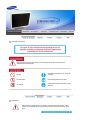 2
2
-
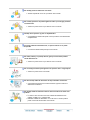 3
3
-
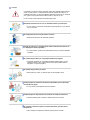 4
4
-
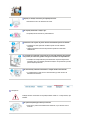 5
5
-
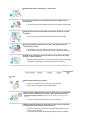 6
6
-
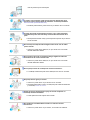 7
7
-
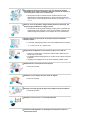 8
8
-
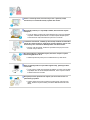 9
9
-
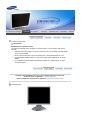 10
10
-
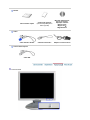 11
11
-
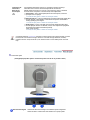 12
12
-
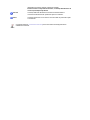 13
13
-
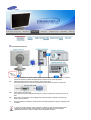 14
14
-
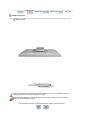 15
15
-
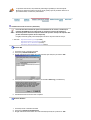 16
16
-
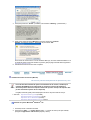 17
17
-
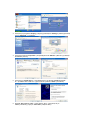 18
18
-
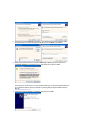 19
19
-
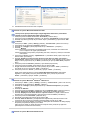 20
20
-
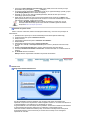 21
21
-
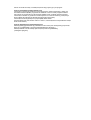 22
22
-
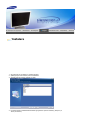 23
23
-
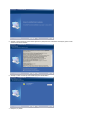 24
24
-
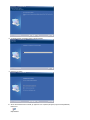 25
25
-
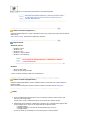 26
26
-
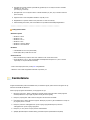 27
27
-
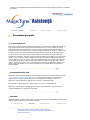 28
28
-
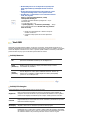 29
29
-
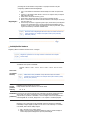 30
30
-
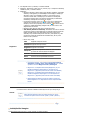 31
31
-
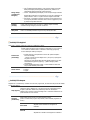 32
32
-
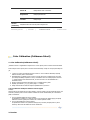 33
33
-
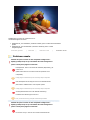 34
34
-
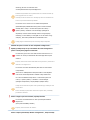 35
35
-
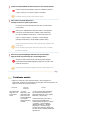 36
36
-
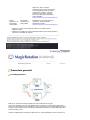 37
37
-
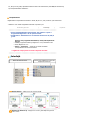 38
38
-
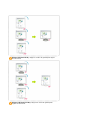 39
39
-
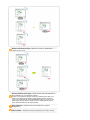 40
40
-
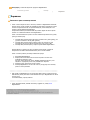 41
41
-
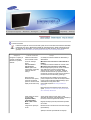 42
42
-
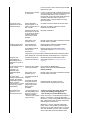 43
43
-
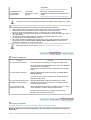 44
44
-
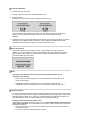 45
45
-
 46
46
-
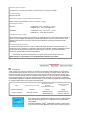 47
47
-
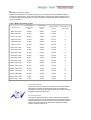 48
48
-
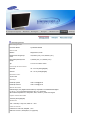 49
49
-
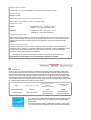 50
50
-
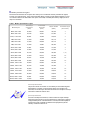 51
51
-
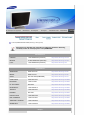 52
52
-
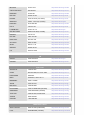 53
53
-
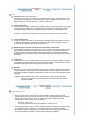 54
54
-
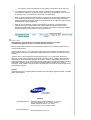 55
55
-
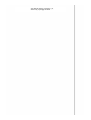 56
56
-
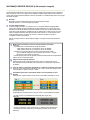 57
57
-
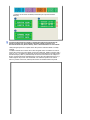 58
58
-
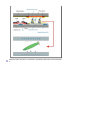 59
59
Samsung 960BF Manual de utilizare
- Categorie
- Televizoare
- Tip
- Manual de utilizare
- Acest manual este potrivit și pentru
Lucrări înrudite
-
Samsung 971P Manual de utilizare
-
Samsung 940BW PLUS Manual de utilizare
-
Samsung 971P Manual de utilizare
-
Samsung 720TD Manual de utilizare
-
Samsung 913BMPLUS Manual de utilizare
-
Samsung 204TS Manual de utilizare
-
Samsung 961BF Manual de utilizare
-
Samsung 245T Manual de utilizare
-
Samsung 970P Manual de utilizare
-
Samsung 940BF Manual de utilizare